
Перегляд веб-сторінок - це те, що багато хто з власників смартфонів здійснює щодня, і доступні різні варіанти чи мобільні браузери. Хоча Galaxy S5 є одним з найшвидших смартфонів, завжди існує можливість поліпшити або прискорити роботу.
Користувачам, яким не доводиться вручну відкривати Google Chrome, Firefox, Dolphin Browser або навіть веб-переглядач на галактиці S5, є кілька ярликів і порад, які допоможуть зробити все швидше. Як не дивно, ми часто отримуємо це питання, і нижче буде пояснено просте завдання створення закладки вашого улюбленого сайту і додавання його до вашого робочого столу.
Читайте: Як прискорити веб-браузер Android
Так само, як торкнутися піктограми для запуску програми, додавання закладки улюбленого веб-сайту до робочого столу робить будь-який веб-сайт одним натисканням. Замість того, щоб запускати Google Chrome і вручну вводити GottaBeMobile.com для своїх останніх мобільних новин, чому б не створити ярлик самого сайту? Читайте далі, щоб дізнатися, як додати закладку до робочого екрану Galaxy S5.

Встановлення закладки на певних сайтах - це одне, що полегшує перегляд веб-сторінок, але створення значка на головному екрані Galaxy S5, який миттєво відкриє веб-переглядач і направить вас на улюблений сайт, покаже вам сьогодні.
Ентузіасти або власники смартфонів з довгим часом, напевно, робили невеликі трюки, як це роками, але середні користувачі або покупці вперше полюблять цей швидкий маленький трюк, так як він значно полегшує перегляд веб-сайтів. Використовуючи Google Chrome або навіть стовпчик Galaxy S5, можна миттєво додати піктограму на робочий екран улюблених веб-сайтів як ярлик для миттєвого доступу.
Це надзвичайно просто і майже однакові кроки для кількох веб-переглядачів, якщо ви не є шанувальником вбудованої програми "Інтернет" на Galaxy S5. Ось як це зробити самостійно.
Інструкції
Весь цей ярлик і трюк на Samsung Galaxy S5 займає всього кілька секунд, і це надзвичайно просто. На моєму робочому столі додано кілька ярликів, і ви захочете зробити те ж саме, використовуючи ці кроки.
Запасний веб-браузер на Galaxy S5 просто називається «Інтернет» і є власним веб-браузером Samsung, наприклад, Chrome або Internet Explorer. Під час використання додатка Інтернет-запас просто тягніть вниз, щоб відкрити адресний рядок, де ви вводите ім'я веб-сайту, і торкніться трьох точок в крайньому правому куті екрана. Це кнопка меню, яка вискакує, щоб відкрити кілька варіантів. Кілька вниз просто натисніть "Додати ярлик на головний екран", і ви зробили.
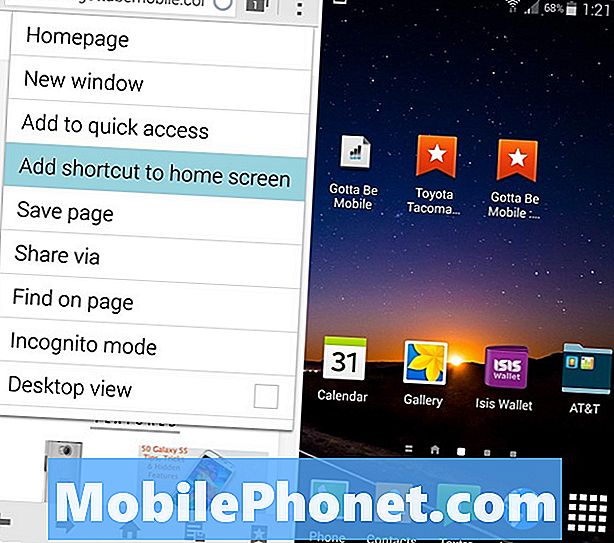
Точна сторінка, яку ви переглядали після натискання кнопки додавання ярлика на головний екран, тепер буде додано до вашого смартфона. Хоча перегортати homscreens одним натисканням на новостворену (і м'який) значок відкриє Інтернет-додаток і миттєво перейти на цей сайт. Ви все налаштовані.
Крім того, цей самий процес надзвичайно простий для власного веб-переглядача Chrome Chrome, який використовують більшість власників Android. Перейдіть до Google Play Store, щоб завантажити Google Chrome, якщо ви віддаєте перевагу цій опції на біржі Samsung. Як показано нижче, ви почнете натисканням на ту ж саму піктограму з трьома точками, а потім "Додати до робочого екрану", що дасть вам змогу назвати ярлик. Після завершення натисніть "Додати", і він буде миттєво на вашому робочому столі готовий до використання. Значок трохи відрізняється в Chrome від браузера запасів, але обидва вони працюють однаково.
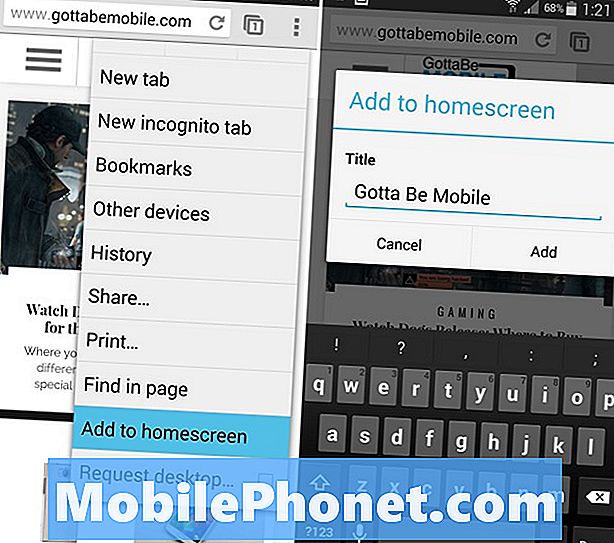
Деякі виробники смартфонів також дозволять користувачам довго натискати будь-який початковий екран для вікна параметрів. Тут ви знайдете віджети та навіть параметр "додати до початкового екрана", щоб додати закладку, яка вже була збережена, але вищенаведені інструкції є більш простими та специфічними для пристроїв Galaxy.
Наші кроки, описані вище, є однаковими для всіх пристроїв Galaxy, використовуючи Інтернет-додаток, і будуть працювати для будь-яких пристроїв Android за допомогою веб-переглядача Google Chrome.
Читайте: Як включити параметри розробника на Galaxy S5
Samsung Galaxy S5 є одним з найпотужніших смартфонів, доступних сьогодні. Він виконує багато завдань з легкістю і запускає додатки надзвичайно швидко і легко, але маленькі поради, подібні вище, завжди вітаються. Ми постійно отримуємо запитання про виконання певних завдань, а додавання закладок на домашню сторінку є одним з багатьох.
Для більш докладної інформації та поради щодо використання Samsung Galaxy S5 обов'язково перевірте наші 50 порад, хитрощів і прихованих функцій.


